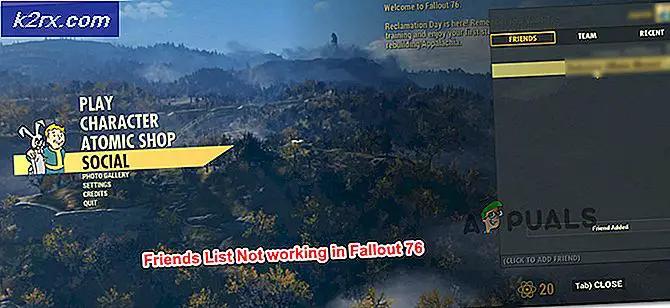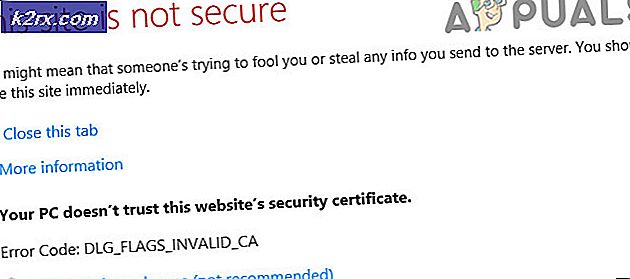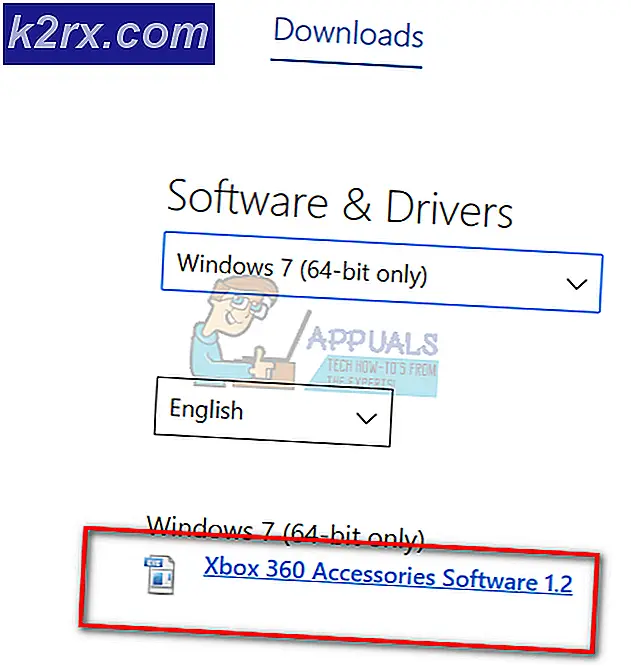Bagaimana cara Mengaktifkan atau Menonaktifkan Proyeksi ke PC ini di Windows 10?
Memproyeksikan ke PC ini adalah fitur Windows yang memungkinkan pengguna untuk terhubung secara nirkabel ke monitor komputer lain. Ini hanya berfungsi jika perangkat keras kedua perangkat mendukung Miracast. Ini menggunakan aplikasi Connect untuk memproyeksikan tampilan satu perangkat ke perangkat lainnya. Namun, Anda juga dapat menonaktifkan fitur ini pada sistem jika Anda tidak membutuhkannya. Jika sudah dinonaktifkan, maka Anda dapat mengaktifkannya. Pada artikel ini, kami memberi Anda metode di mana Anda dapat mengaktifkan atau menonaktifkan fitur Memproyeksikan ke PC ini di Windows 10.
Mengaktifkan atau Menonaktifkan Proyeksi ke PC ini
Semua metode di bawah ini melakukan pekerjaan yang sama untuk mengaktifkan dan menonaktifkan fitur ini. Anda dapat menggunakan salah satu metode untuk menyelesaikan tugas. Sebagian besar kami akan menunjukkan kepada Anda metode di mana Anda dapat menonaktifkan fitur ini. Namun, di setiap metode, kami juga akan memberikan langkah untuk mengaktifkannya kembali juga.
Editor Kebijakan Grup Lokal hanya tersedia di Windows 10 Pro, Windows 10 Education, dan Windows 10 Enterprise. Jika Anda menggunakan versi Windows Home, lanjutkan ke metode Editor Registri.
Metode 1: Menggunakan Editor Kebijakan Grup Lokal
Editor Kebijakan Grup Lokal adalah fitur Windows yang mengontrol lingkungan kerja sistem operasi. Pengaturan yang ingin Anda gunakan sudah tersedia di Editor Kebijakan Grup Lokal. Pengguna hanya perlu mengedit kebijakan untuk mengaktifkan atau menonaktifkan fitur Proyeksi ke PC ini. Ikuti langkah-langkah di bawah ini untuk melihat cara kerjanya:
- Buka Lari kotak dialog dengan menekan Windows dan R tombol bersama di keyboard Anda. Lalu, ketik "gpedit.msc"Dan tekan Memasukkan kunci untuk membuka Editor Kebijakan Grup Lokal jendela.
- Di jendela Editor Kebijakan Grup Lokal, navigasikan ke lokasi berikut:
Konfigurasi Komputer \ Template Administratif \ Komponen Windows \ Hubungkan \
- Klik dua kali pada pengaturan bernama "Jangan izinkan PC ini untuk diproyeksikan"Dan itu akan terbuka di jendela lain. Sekarang ubah opsi sakelar dari Tidak Dikonfigurasi untuk Diaktifkan.
- Klik pada Menerapkan tombol dan kemudian Baik tombol untuk menyimpan perubahan. Ini akan menonaktifkan fitur Memproyeksikan ke PC ini.
- Kebijakan tersebut akan secara otomatis memperbarui pengaturan pada sistem Anda. Namun, jika tidak diperbarui, buka Prompt Perintah sebagai administrator.
- Sekarang ketik perintah berikut Command Prompt (Admin) untuk memaksa pembaruan kebijakan yang Anda konfigurasikan. Anda juga dapat memperbarui kebijakan grup dengan memulai ulang sistem.
gpupdate / force
- Kamu selalu bisa memungkinkan mengembalikannya dengan mengubah opsi sakelar ke Tidak Dikonfigurasi atau Dengan disabilitas.
Metode 2: Menggunakan Editor Registri
Windows Registry Editor adalah alat bantu grafis di mana pengguna dapat melihat dan membuat perubahan di Windows Registry. Ini menyimpan semua pengaturan tingkat rendah untuk sistem operasi Windows Anda. Ini juga satu-satunya metode yang tersedia untuk pengguna Windows Home. Tidak seperti metode Kebijakan Grup, Anda harus membuat nilai / kunci yang hilang untuk pengaturan di Editor Registri. Ikuti langkah-langkah di bawah ini untuk mengonfigurasi pengaturan di Editor Registri:
- Buka Lari kotak dialog dengan menekan Windows + R kunci bersama.
- Sekarang ketik "regedit” di dalam kotak dan tekan tombol Memasukkan kunci untuk membuka Editor Registri.
Catatan: Jika diminta oleh UAC (Kontrol Akun Pengguna), klik pada Iya tombol. - Jika Anda ingin membuat cadangan registri, klik Mengajukan menu dan kemudian pilih Ekspor opsi dari daftar. Nama file dan berikan lokasi tempat Anda ingin menyimpannya, lalu klik Menyimpan tombol.
Catatan: Untuk memulihkan registri, klik file Mengajukan menu dan pilih Impor opsi dari daftar. Pilih file cadangan yang Anda buat sebelumnya.
- Arahkan ke jalur berikut di jendela Editor Registri:
HKEY_LOCAL_MACHINE \ Software \ Policies \ Microsoft \ Windows \ Connect
Catatan: Jika Menghubung kunci hilang, klik kanan pada Microsoft kunci, dan pilih Baru> Kunci pilihan. Ubah nama kunci menjadi "Menghubung“.
- Di panel kanan file Menghubung kunci, klik kanan dan pilih Baru> Nilai DWORD (32-bit) pilihan. Ubah nama nilai ini menjadi "AllowProjectionToPC“.
- Klik dua kali pada nilai untuk mengeditnya. Sekarang ubah data nilai menjadi 0 untuk nonaktifkan nilai dan ubah data nilai menjadi 1 untuk memungkinkan nilai. Anda juga bisa menghapus nilai untuk mengembalikannya ke pengaturan default.
- Setelah perubahan dilakukan, pastikan untuk reboot komputer untuk menerapkan perubahan ini ke sistem Anda.